您的位置: 首页 > AI教程 > ai立体盒子怎么做
返回首页
ai立体盒子怎么做
- 时间:2024-02-15 22:27:10 作者:彭老师
-
|
|
|
下面给大家介绍的是ai立体盒子怎么做,喜欢的朋友可以一起来关注软件自学网学习更多AI实例教程。
|
-
|
第1步、打开AI软件,点击新建文档。
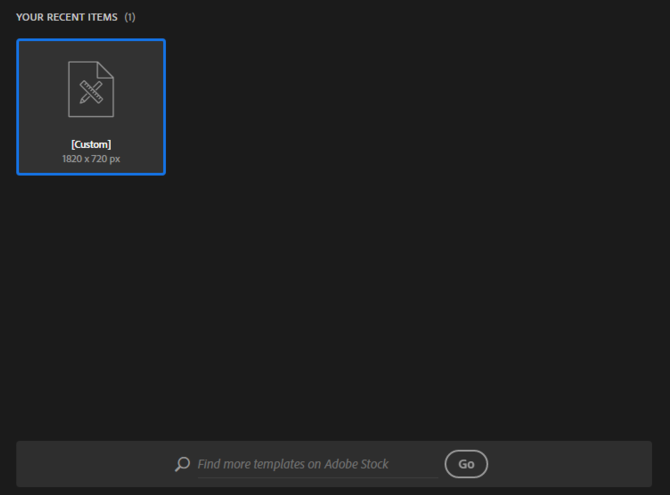
第2步、绘制三个平面出来,效果如下:

第3步、然后点击透视效果如下:
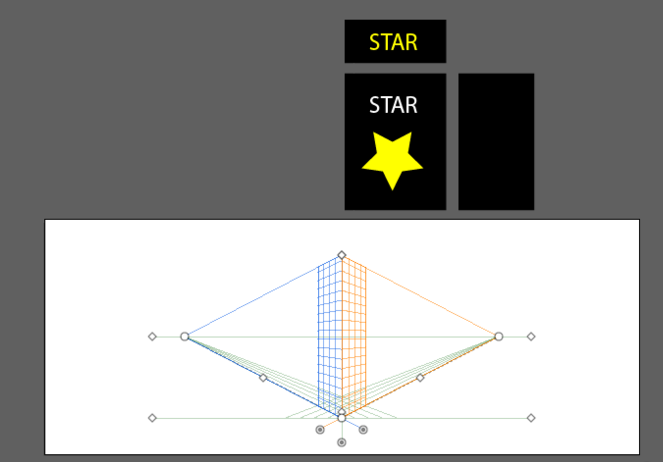
第4步、然后设置效果,效果如下:
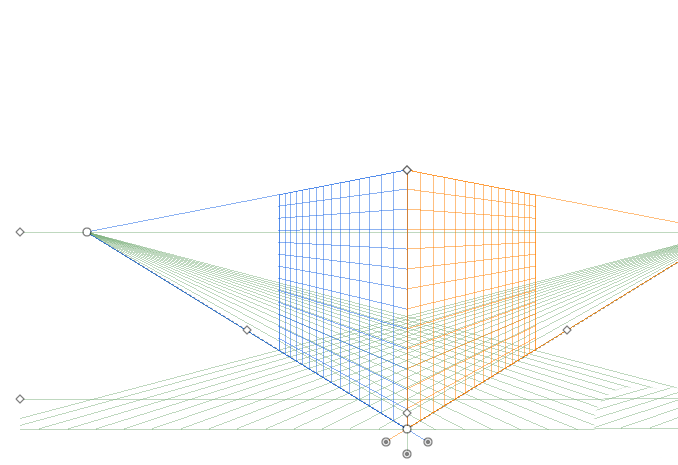
第5步、然后再进行处理,效果如下:
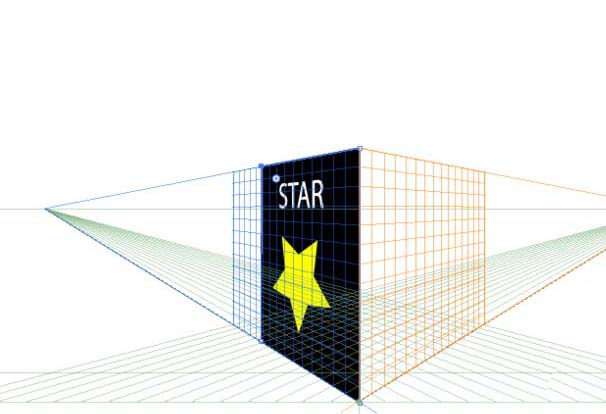
第6步、然后把绘制的图形进行透视处理,效果如下:
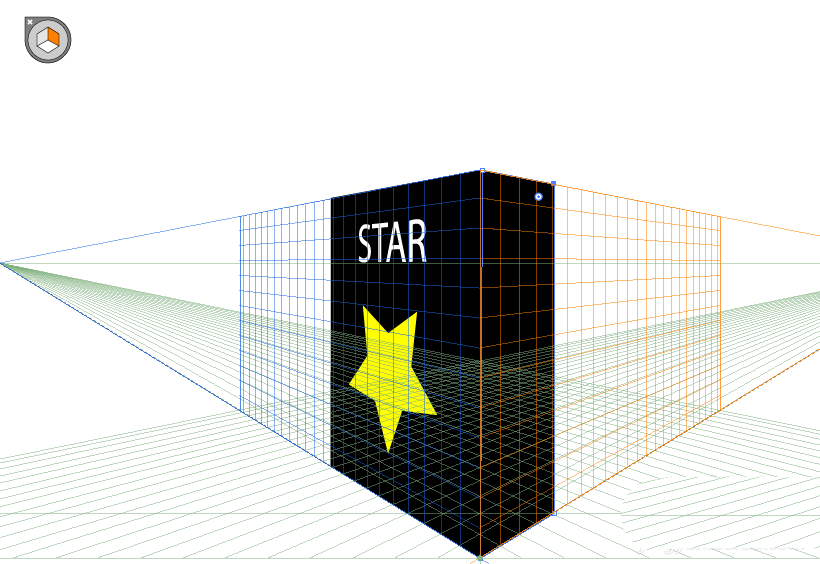
第7步、然后再透视另一面出来。
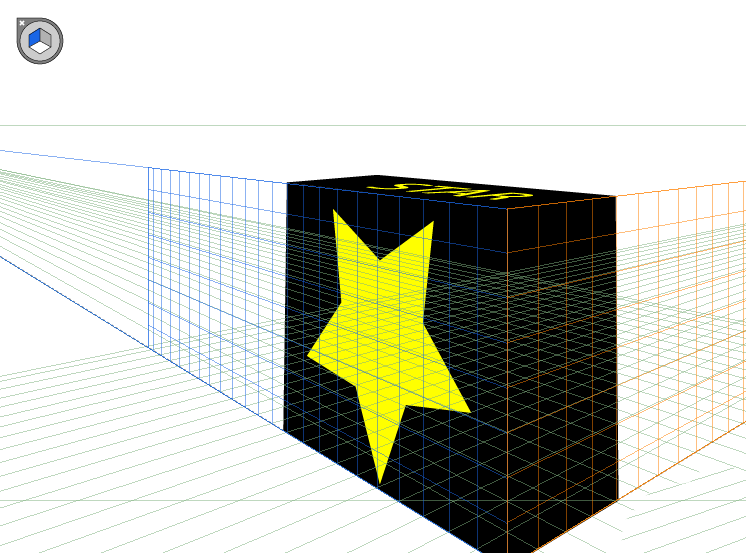
第8步、同样的方法,进行透视上盖面出来。
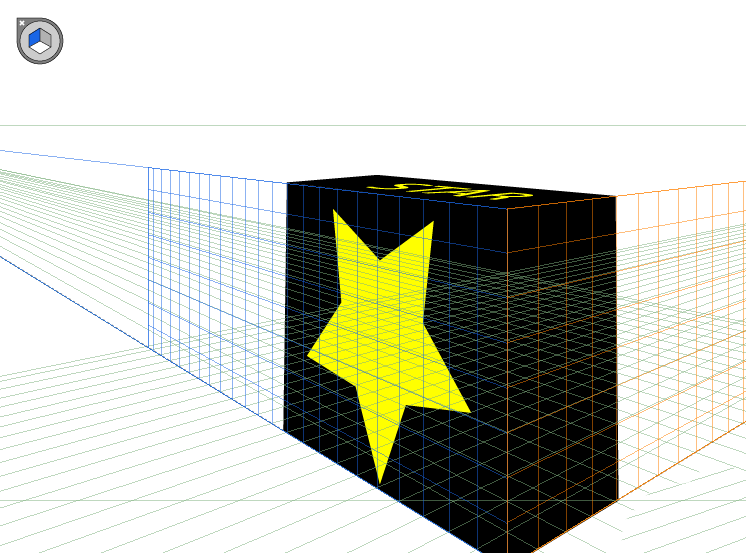
第9步、效果就出来了。
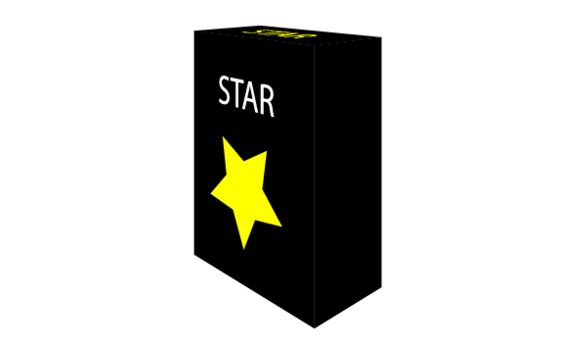
|
-
|
更多相关AI视频教程:
- Illustrator(ai)2022视频教程
- Illustrator CC2019视频教程
- ai字体设计视频教程
- illustrator CC教程视频
- ai印刷排版教程
- illustrator cs6视频教程
- Illustrator CS3 实例视频教程
|
|
|
- 上一个教程: ai怎么画循环正方形
- 下一个教程: ai怎么给字体多层描边
-
|
- 教程分类
- CAD教程
- UG教程
- Creo教程
- SolidWorks教程
- PhotoShop教程
- CorelDRAW教程
- Illustrator教程
- 3DMAX教程
- Word教程
- Excel教程
- WPS教程
- PowerPoint教程
- 热门
- 如何在ai里导入pdf多页的方法
- ai锁定对象之后怎么解锁
- ai导出图片jpg太模糊怎么办
- AI图像描摹面板在哪里怎么打开
- pdf导入ai后怎么编辑的方法
- ai橡皮擦怎么调大小
- ai怎么给一个角圆角设置
- ai添加锚点工具怎么给路径增加锚点
- ai怎么去掉白底
- Ai的箭头符号库在哪里怎么插入箭头进来
- ai取消编组的快捷键怎么用
- ai文件怎么保存
- 最新
- illustrator怎么调整页面大小的详细教程
- illustrator怎么增加页面
- AI如何绘制狗窝图标
- ai如何绘制摄像头图标的方法
- AI如何绘制一个游戏APP图标的方法
- AI绘制一个设置图形的方法
- Illustrator如何绘制一个会员磁卡图标
- Illustrator绘制一个K歌APP图标
- AI如何绘制植树APP图标
- AI如何绘制一个时间APP图标
- Illustrator2020如何绘制一个魔方APP图标
- ai中的属性怎么调出来






